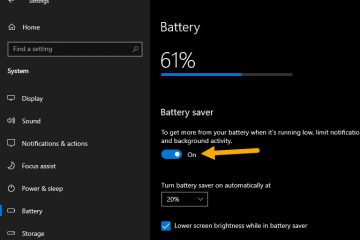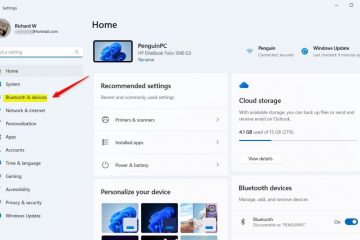J’ai toujours été un grand fan des fonds d’écran animés. J’utilise des fonds d’écran animés sur mon PC Windows depuis longtemps. J’ai personnellement testé toutes les applications gratuites, freemium et payantes et j’ai finalement opté pour le Wallpaper Engine de Steam.
Bien que les applications gratuites comme Rainmeter et Lively fassent un travail décent, la bibliothèque de ces applications est trop petite par rapport à Wallpaper Engine. Il ne coûte que 4,99 $/4,99 €/250 ₹ (une fois) et nous fournit des centaines de milliers de fonds d’écran animés, et la bibliothèque s’agrandit chaque jour.
Le Steam Workshop officiel pour Wallpaper Engine est la principale source de fonds d’écran. Les utilisateurs/créateurs peuvent créer leurs propres fonds d’écran en l’utilisant et les télécharger dans la bibliothèque pour que tout le monde puisse les utiliser.
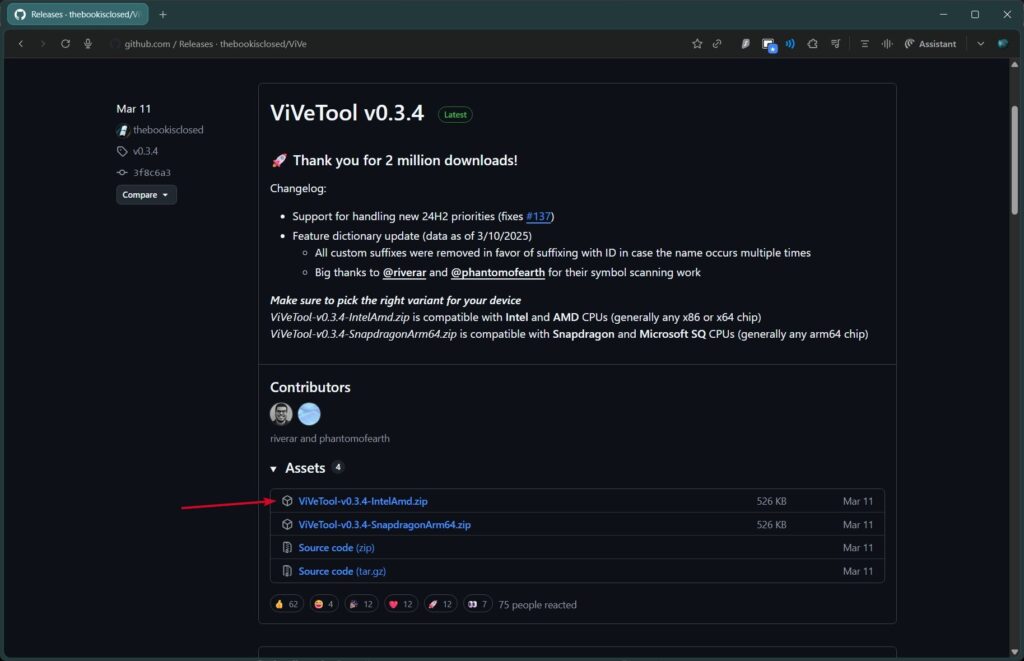
Le seul inconvénient de Wallpaper Engine est qu’il a besoin de beaucoup de jus pour fonctionner (utilisations du système). Par exemple, ma version principale a cette configuration (R7 7700x, 32 Go de RAM, 4070 Ti) et dispose de trois moniteurs 2K, et l’utilisation de Wallpaper Engine va jusqu’à 25 % du processeur, 2 à 3 Go de RAM avec seulement un fond d’écran de taille modérée.
Tableau des matières
Fonctionnalité officielle de Windows 11 Live Wallpaper
Voici la fonctionnalité officielle Live Wallpaper de Windows 11. La fonctionnalité a été observée pour la première fois avec Windows 11 26220.6690 (Dev Canal) et versions 26120.6690 (canal bêta). Et j’ai testé la fonctionnalité avec la version 26220.6690 elle-même.
Ce n’est pas la première fois que nous voyons officiellement quelque chose comme ça de la part de Microsoft. Il existait une fonctionnalité native de fond d’écran animé avec Windows Vista Ultimate en 2007. Les utilisateurs pouvaient utiliser des vidéos.wmv et.mpg comme fonds d’écran.
DreamScene a été officiellement supprimé dans Windows 7, puis nous n’avons rien vu de tel dans Windows 8 ou 10. Il a été remplacé par la fonctionnalité de diaporama statique, qui est disponible chez nous jusqu’à présent.
Bien que Microsoft n’ait donné aucune déclaration officielle pour la raison derrière la suppression de la fonctionnalité, les raisons suspectées étaient principalement une utilisation élevée des ressources et une adoption limitée.
Étapes d’activation et d’utilisation la fonctionnalité native Windows 11 Live Wallpaper
Étant donné que la fonctionnalité n’est pas officiellement disponible pour les utilisateurs normaux, nous devrons utiliser un outil nommé ViVeTool pour ouvrir le bloc de porte et activer la fonctionnalité. L’ID attribué à la fonctionnalité Native Windows 11 Live Wallpaper est 57645315.
Remarque : Nous avons utilisé une machine virtuelle pour tester la fonctionnalité Native Windows 11 Live Wallpaper.
Activer la fonctionnalité
Visitez le Dépôt ViVeTool GitHub et accédez au Communiqués. Et téléchargez le dernier fichier zip IntelAmd. Une fois téléchargé, extrayez le fichier zip et déplacez-le vers un endroit facilement accessible. Faites un clic droit sur le dossier extrait et copiez le chemin du dossier. 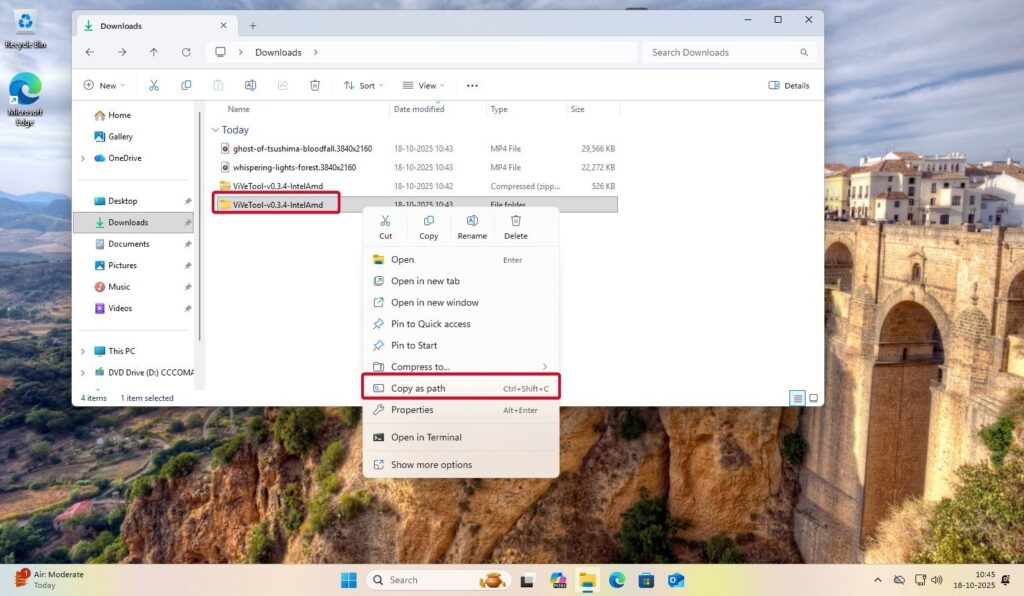 Ouvrez l’Invite de commandes en tant qu’administrateur.
Ouvrez l’Invite de commandes en tant qu’administrateur. 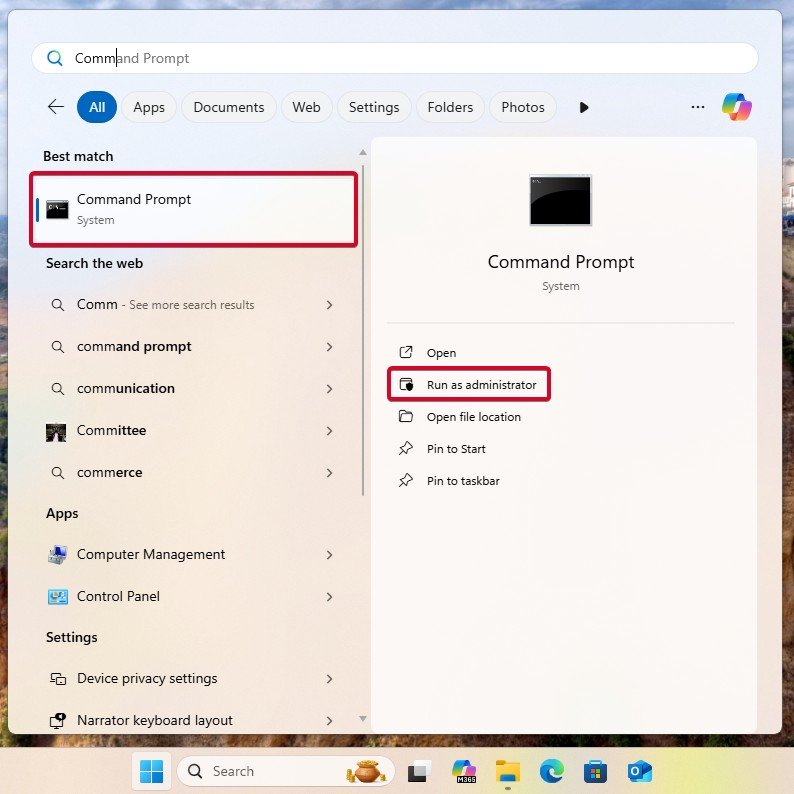 Accédez à ce dossier extrait à l’aide de la commande cd. cd”C:\ViVeTool”
Accédez à ce dossier extrait à l’aide de la commande cd. cd”C:\ViVeTool”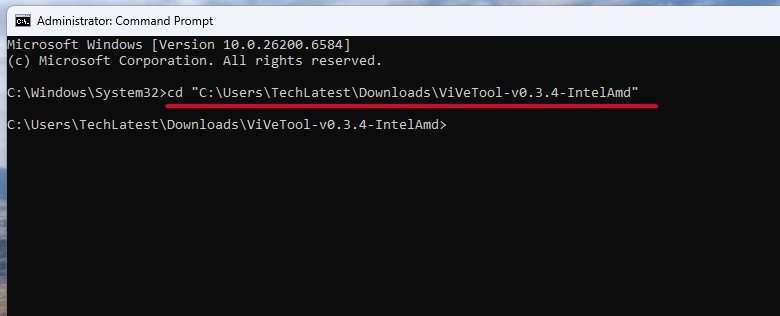 Maintenant, exécutez la commande ci-dessous pour activer la fonctionnalité de fond d’écran animé native de Windows 11. vivetool/enable/id:57645315
Maintenant, exécutez la commande ci-dessous pour activer la fonctionnalité de fond d’écran animé native de Windows 11. vivetool/enable/id:57645315 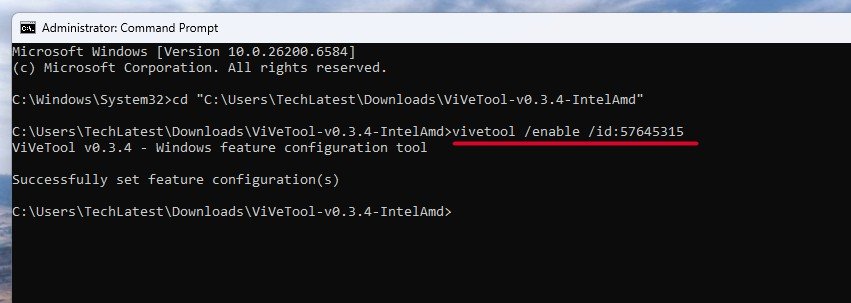 Une fois la commande exécutée avec succès, redémarrez explorer.exe ou redémarrez complètement le PC.
Une fois la commande exécutée avec succès, redémarrez explorer.exe ou redémarrez complètement le PC. 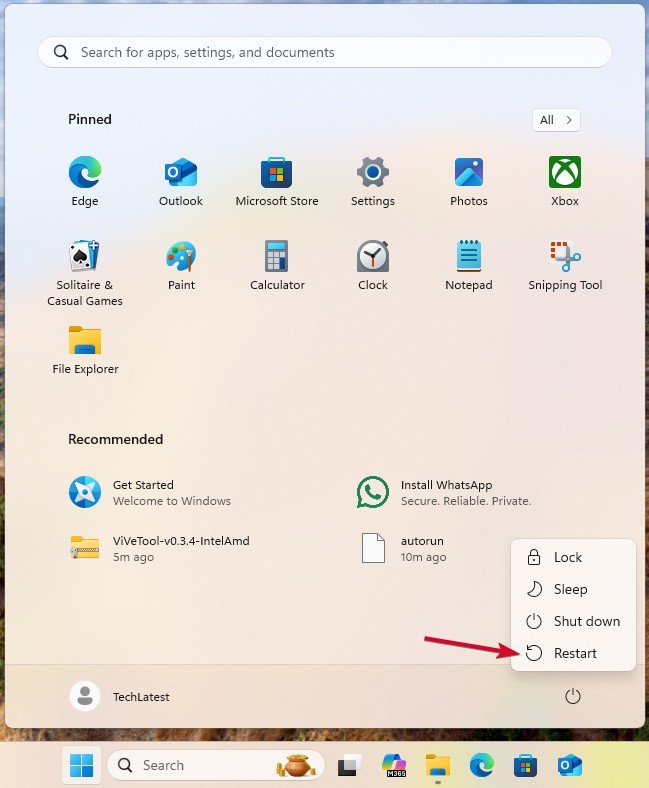
Utiliser le natif
Ouvrez les Paramètres Windows et accédez à Personnalisation-> Arrière-plan. 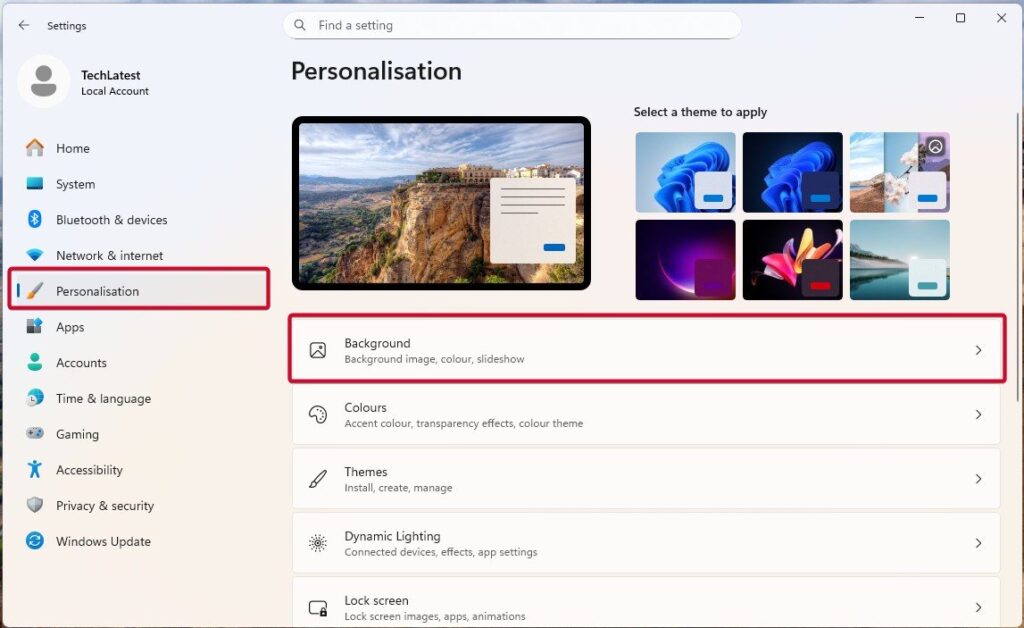 Maintenant, cliquez sur Personnaliser votre arrière-plan et sélectionnez Image puis cliquez sur le bouton Parcourir les photos.
Maintenant, cliquez sur Personnaliser votre arrière-plan et sélectionnez Image puis cliquez sur le bouton Parcourir les photos. 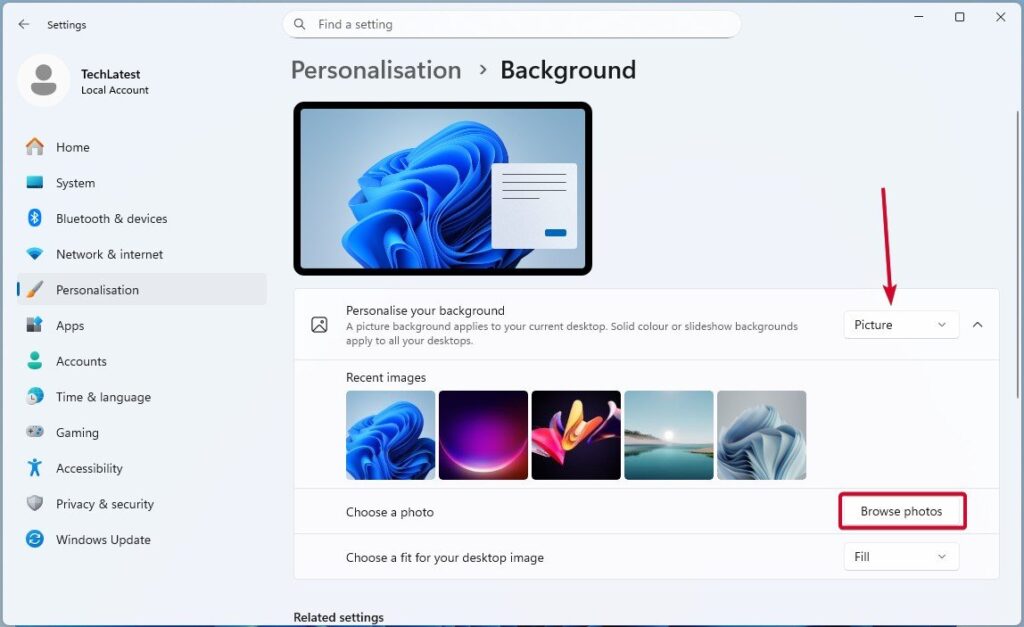 Accédez au dossier dans lequel vous avez conservé le fichier de fond d’écran vidéo (.mp4,.mkv, etc.) et sélectionnez-le.
Accédez au dossier dans lequel vous avez conservé le fichier de fond d’écran vidéo (.mp4,.mkv, etc.) et sélectionnez-le. 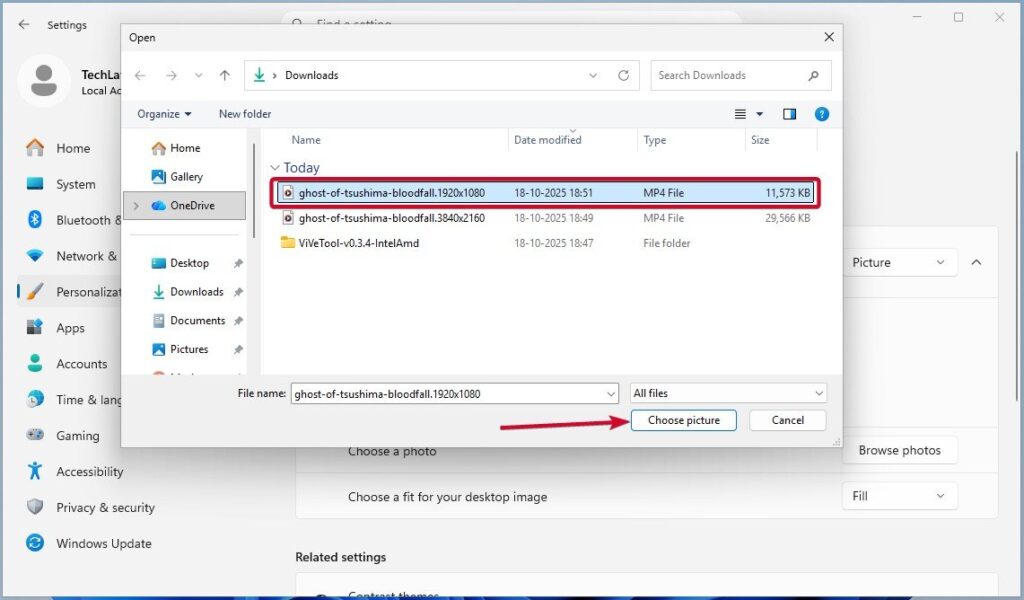 Dès que vous faites cela, il sera défini comme fond d’écran animé de votre bureau. Fonctionnalité native de fond d’écran animé de Windows 11
Dès que vous faites cela, il sera défini comme fond d’écran animé de votre bureau. Fonctionnalité native de fond d’écran animé de Windows 11
Mon expérience avec la fonctionnalité
Mon expérience initiale avec la fonctionnalité native de fond d’écran animé de Windows 11 est bien plus que prévu. Comme il est encore en cours de développement et de test, nous pouvons nous attendre à un produit bien meilleur une fois que Microsoft aura officiellement annoncé la fonctionnalité pour tous.
Comme mentionné précédemment, nous avons utilisé une machine virtuelle avec des spécifications minimales (1 CPU, 4 cœurs, 8 Go de RAM), et j’ai eu une bonne expérience. Avec une machine appropriée comme mon PC principal (R7 7700X, 32 Go de RAM, GPU 4070 TI), je m’attends à ce qu’elle soit bien meilleure en termes de performances.
Voici des captures d’écran côte à côte de l’utilisation du système lorsque le fond d’écran animé natif est utilisé dans la VM par rapport à l’utilisation du système Wallpaper Engine sur mon PC principal.
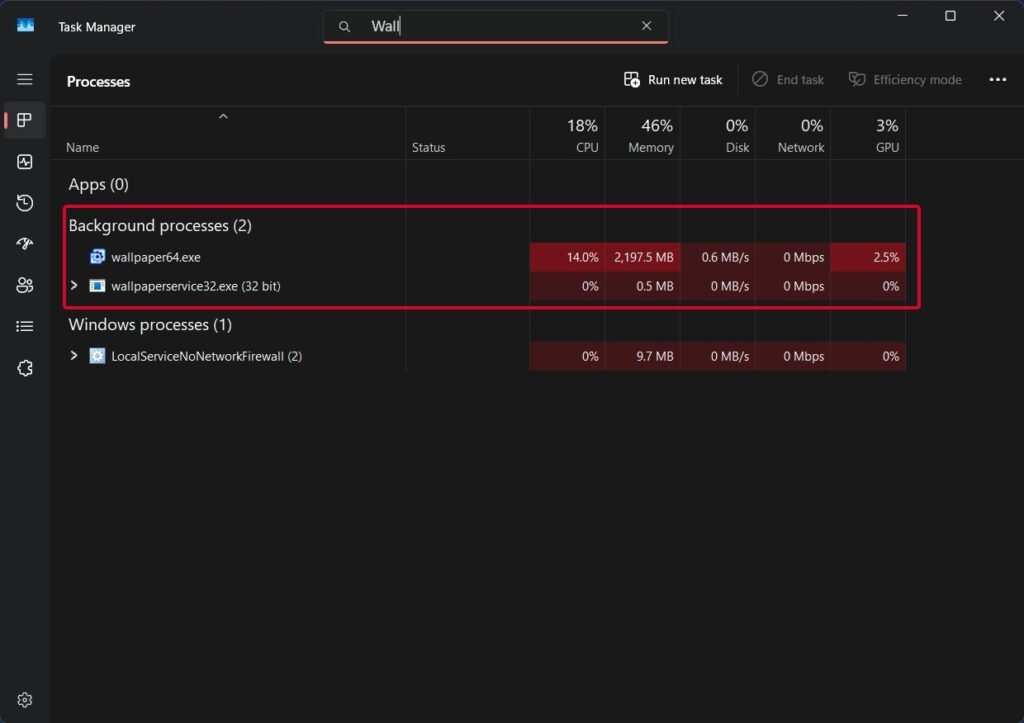 Utilisations du moteur de papier peint (PC principal)
Utilisations du moteur de papier peint (PC principal) 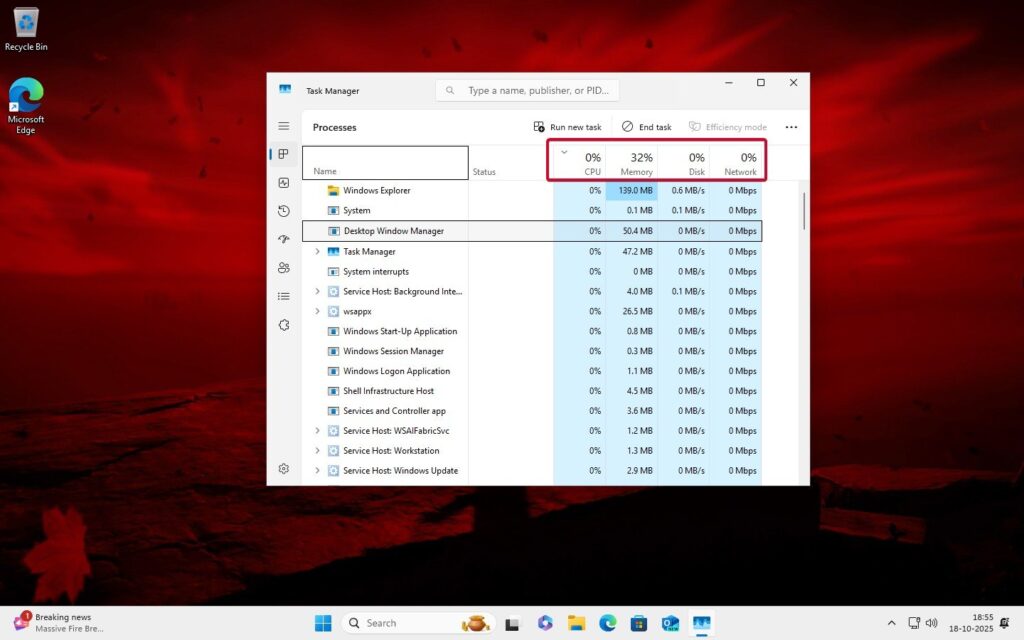 Utilisations natives de Windows 11 Live Wallpaper (VM)
Utilisations natives de Windows 11 Live Wallpaper (VM)
Comme vous pouvez le constater, l’utilisation de Wallpaper Engine est de près de 14 % du processeur et va jusqu’à 25 %, avec 2,2 Go de RAM. utilisation allant jusqu’à 3-4 Go et 2,5% d’utilisation du GPU avec seulement un fond d’écran de taille modérée. Notez que j’utilise Wallpaper Engine sur mes trois moniteurs 2K.
Alors que dans la deuxième capture d’écran d’utilisation, l’utilisation du processeur est presque nulle, et j’ai vu jusqu’à 2-3 % seulement avec 32 % (sur 8 Go) de RAM pour l’ensemble du système, car je n’ai pas pu trouver de processus d’arrière-plan spécifique pour cela.
En regardant la configuration système des deux systèmes, les utilisations sont nettement meilleures dans la VM. Au moment où Microsoft poussera la fonctionnalité de finition finale, nous pourrions nous attendre à de bien meilleures performances.
Lisez également :
Pour tout résumer
Il s’agissait de la fonctionnalité native de fond d’écran animé de Windows 11 ; nous l’avons testé avec la version Windows 11 26220.6690 (Dev Channel), et c’est suffisant pour l’essayer à ce stade.
Il y a une chose à noter : nous essayons de tester la fonctionnalité avec la dernière version 26220.6972, et elle est absente de la version ; peut-être que Microsoft est encore en train de le tester.
Si vous avez des questions concernant cet article, faites-le nous savoir dans la section commentaires ci-dessous. Et si vous avez utilisé cette fonctionnalité avec succès sur notre PC, faites-le moi savoir sur X en m’identifiant.